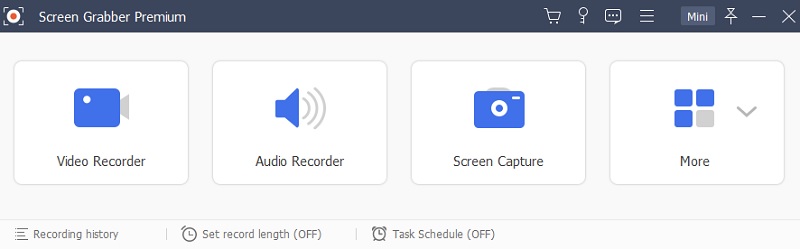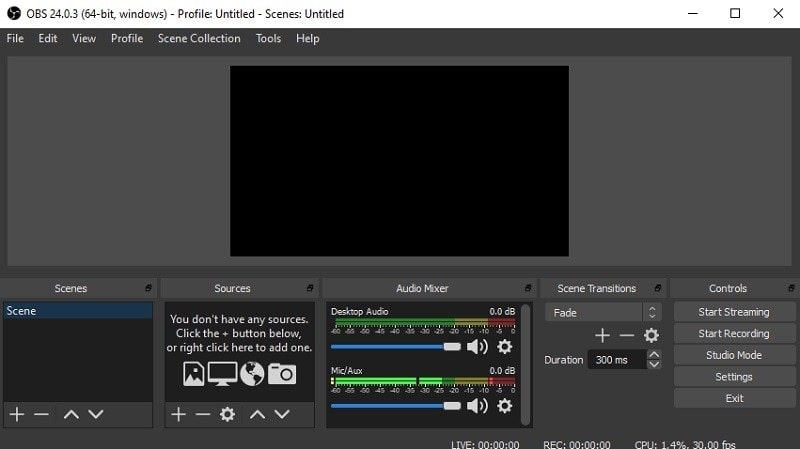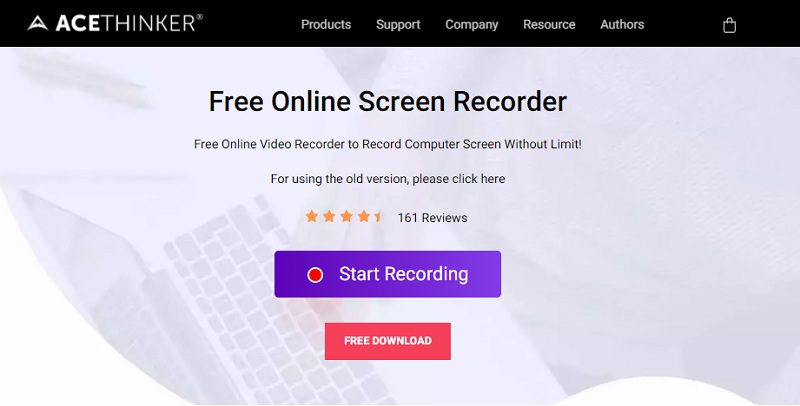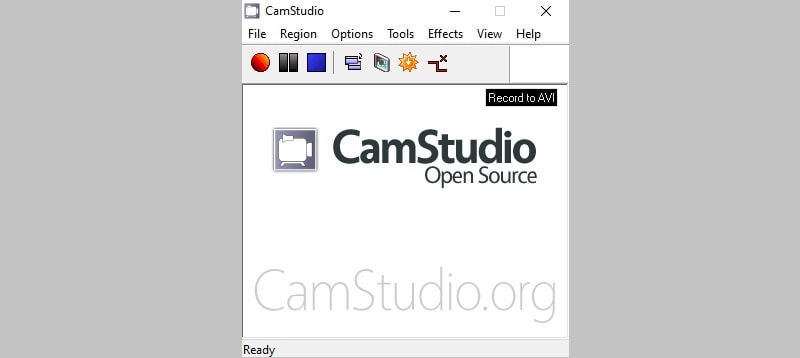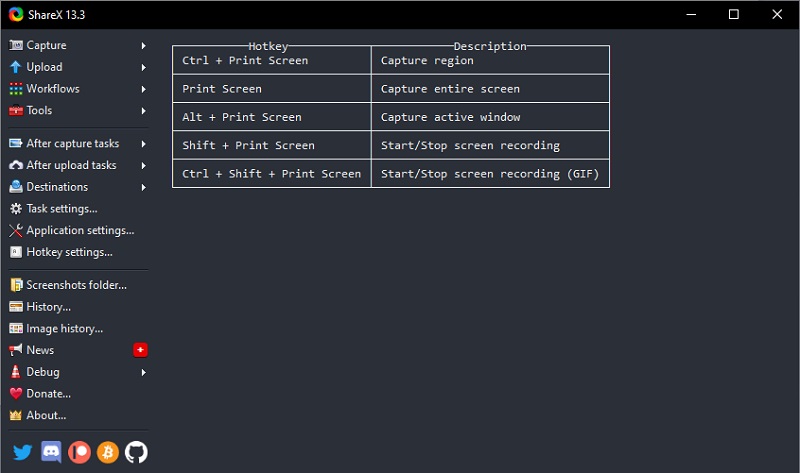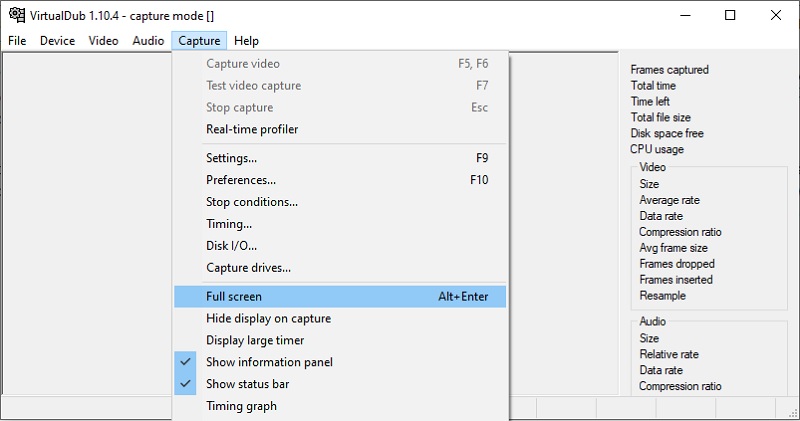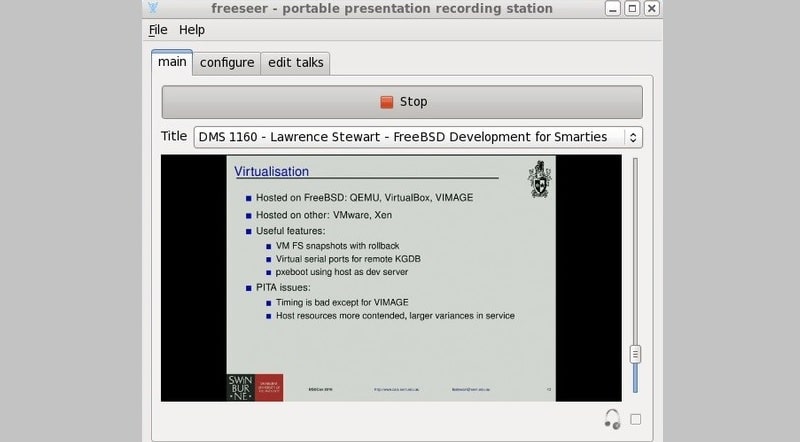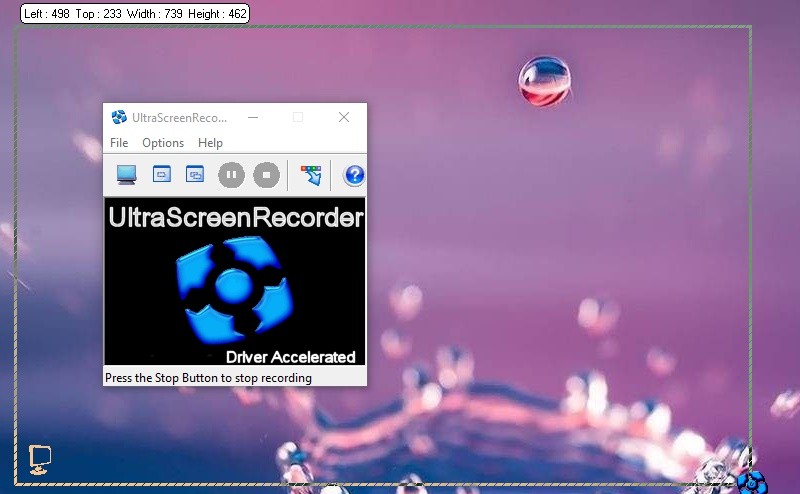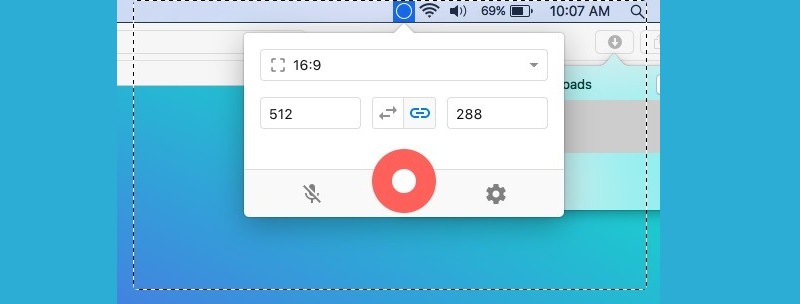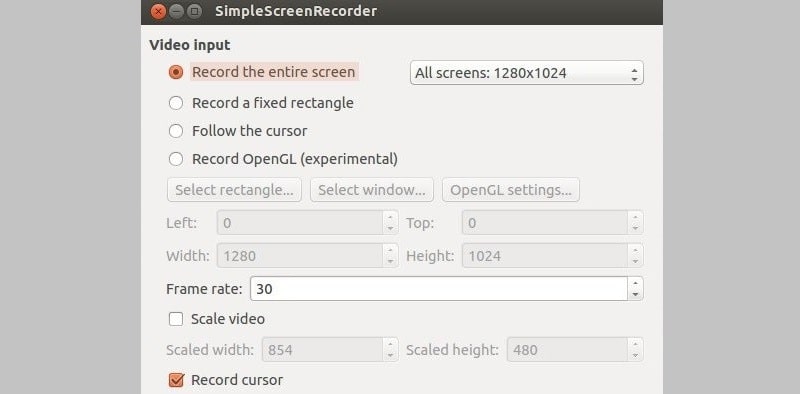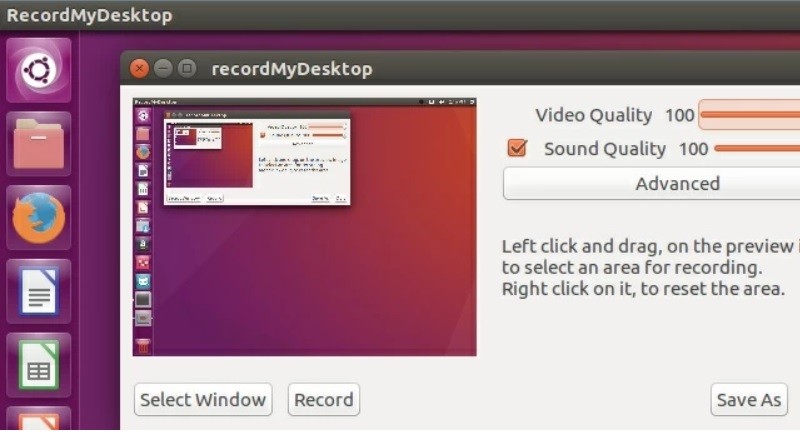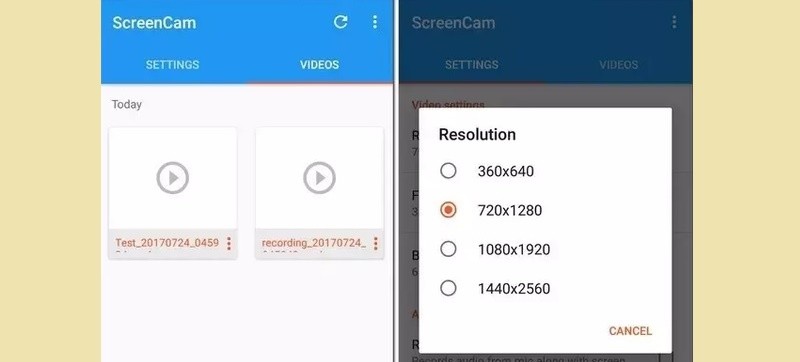Die besten kostenlosen Open-Source-Bildschirmrekorder für alle Plattformen
| Produkt | Unterstützte Betriebssysteme | Bereichsauswahl | Bearbeitung | Ausgabeformat |
|---|---|---|---|---|
| Aqua-Demo | Windows und Mac | Ja | Ja | MP4, AVI, MOV usw. |
| OBS Studio | Windows, Mac und Linux | Nein | Nein | FLV, MKV, MP4 usw. |
| Kostenloser Online Screen Recorder | Windows, Mac | Ja | Ja | AVI, MOV, WMV, FLV, MP4 usw. |
| Camstudio | Windows | Nein | Ja | AVI, SWF |
| ShareX | Windows | Nein | Nein | AVI, MP4, GIF |
| VirtualDub | Windows | Nein | Nein | AVI |
| Freiseher | Windows, Mac und Linux | Ja | Nein | OGG |
| UltraVNC | Windows | Nein | Ja | AVI |
| Kap | Mac | Nein | Nein | GIF, MP4, WebM oder APNG |
| SimpleScreenRecorder | Linux | Ja | Nein | MP4, OGG, Matroska oder WebM |
| RecordMyDesktop | Linux | Ja | Nein | Ogg Theroa |
| Bildschirmkamera | Android | Nein | Nein | MP4 |
1. Aqua-Demo
Suchen Sie nach einem hervorragenden und leistungsstarken Bildschirmrekorder, der sowohl für Windows- als auch für Mac-Computer zugänglich ist? AceThinker Aqua Demo ist für Sie geeignet. Es hat eine sehr intuitive Benutzeroberfläche, mit der Sie Ihren Bildschirm mit wenigen Klicks aufzeichnen können. Eine gute Sache an der Software ist, dass Sie die Bildschirmaufzeichnung direkt mit anderen Plattformen teilen können. Dazu gehören YouTube, Facebook, Twitter und andere. Darüber hinaus kann das Tool das Video in mehreren Formaten wie MP4, AVI, MOV usw. speichern. Dies ist der empfohlene Rekorder, wenn Sie möchten Live-Meeting aufzeichnen, Gameplay, Videoanrufe, Online-Meetings und mehr.
Probieren Sie es kostenlos aus
Hauptmerkmale
- Es verfügt über eine Aufgabenplanfunktion, mit der Sie den Bildschirm automatisch aufzeichnen können.
- Aqua Demo unterstützt hochwertige Videoaufnahmen mit bis zu 60 fps.
- Sie können Anmerkungen wie Linien, Texte und Zeichnungen in die Aufzeichnung einfügen.
- Dieses Tool verfügt über einen Taskplaner
- Benutzer können ein Mikrofon anschließen und es als Audioquelle verwenden.
- Es hat noch keine mobile Version.
2. OBS Studio
Eine der bekanntesten Open-Source-Bildschirmaufzeichnungssoftware ist OBS Studio. Es steht für Open Broadcaster Software. Darüber hinaus ist dieses Tool mit wesentlichen Lösungen für die Bildschirmaufzeichnung und das Streaming ausgestattet. OBS Studio ist mit Twitch verbunden, wodurch Sie Ihr Gameplay wie DotA2, LoL, CSGO usw. aufzeichnen können. Daher können Sie Ihr Twitch-Konto synchronisieren, um es zu streamen. Wenn bei der Verwendung dieses Tools ein Problem aufgetreten ist, z. B. der OBS-Schwarzbildschirm, können Sie dies tun lesen Sie diesen Artikel um zu lernen, wie man es behebt.
Hauptmerkmale
- Es kommt mit Echtzeit-Videomischung und -aufnahme.
- Dieses Tool verfügt über eine intuitive Audiomischung.
- Es hat ein anpassbares Layout.
- Es kann Benutzer problemlos mit verschiedenen Video-Sharing-Plattformen verbinden.
- Aufgrund seiner Open-Source-Funktionen bietet es einfach zu bearbeitende Designs.
- Es könnte für neue Benutzer günstiger sein, da es sie verwirren kann, welche Funktionen verwendet werden sollten.
3. AceThinker Kostenloser Online-Bildschirmrekorder
Die nächste Open-Source-Bildschirmaufzeichnung auf der Liste ist AceThinker Free Screen Recorder. Mit diesem Online-Bildschirmrekorder mit Audio können Sie Audio und Video aufnehmen, um die ideale Bildschirmaufnahme zu erstellen. Sie können auch Ihre Webcam verwenden, um Video und Audio aufzunehmen. Sie können auch die Audioeingangsoptionen anpassen, um das Audio des Systems oder ein externes Mikrofon zu verwenden und Systemgeräusche einzubeziehen oder zu entfernen.
Hauptmerkmale
- Dieser Online-Bildschirmvideorecorder bietet Ihnen die Möglichkeit, den gesamten Bildschirm oder nur einen Teil davon aufzunehmen.
- Es ermöglicht Benutzern, das aufgezeichnete Video in einer Vielzahl von Formaten zu speichern, darunter AVI, MOV, WMV, MP4 und viele mehr, damit Sie es abspielen und teilen können, wo immer Sie möchten.
- Mit diesem kostenlosen Online-Desktop-Rekorder können Sie das aufgezeichnete Video direkt mit der Öffentlichkeit teilen, indem Sie es auf YouTube, Video, Google Drive oder Dropbox hochladen.
- Es ist keine Anmeldung erforderlich.
- Es ermöglicht Benutzern, unbegrenzte Bildschirmaufzeichnungsaktivitäten auf Ihrem Gerät aufzuzeichnen.
- Das Limit hängt vom verfügbaren Speicherplatz Ihres Computers ab.
4. Camstudio
Camstudio ist ein Open-Source-Tool zur Bildschirmaufnahme, das ausschließlich für Windows-Computer entwickelt wurde. Das Gute an diesem Rekorder ist seine sehr intuitive und minimalistische Benutzeroberfläche. Hier müssen Sie nur den Bildschirmbereich bestimmen, den Sie erfassen möchten, und zum Starten auf die Schaltfläche „Rec“ klicken. Außerdem können Sie das Webcam-Overlay-Fenster hinzufügen und in die Aufnahme aufnehmen.
Hauptmerkmale
- Mit Camstudio können Sie die Aufzeichnung in AVI, SWF und anderen verfügbaren Videoformaten speichern.
- Es kann Computerbildschirme in 4K-Qualität aufzeichnen.
- Es ist kostenlos zu benutzen.
- Es fügt seiner aufgezeichneten Datei kein Wasserzeichen hinzu.
- Es kommt mit Konvertierungsprozess. Es kann AVI in SWF umwandeln.
- Es ist anfällig für bösartige Software.
5. ShareX
Als nächstes auf dieser Liste von Open-Source-Software für die Bildschirmaufzeichnung steht ShareX. Es ist eines der ältesten Tools in diesem Beitrag und bietet seit über 12 Jahren hochwertige Aufnahmefunktionen. Die Software bietet viele Aufnahme- und Aufnahmemodi, aus denen Sie wählen können. Tatsächlich können Sie den Aufnahmeprozess sogar mit Hotkeys für zusätzliche Effizienz steuern.
Hauptmerkmale
- Es kann Ihr aufgezeichnetes Bildschirmvideo auf Videoplattformen wie YouTube, Facebook und anderen teilen.
- Es kann so lange aufzeichnen, wie Sie möchten. Denken Sie daran, dass dies von Ihrem verbleibenden Speicherplatz abhängt.
- Mit der Computersoftware können Sie Ihren Bildschirm aufzeichnen und als GIF speichern.
- Es ist ein Open-Source-Programm.
- Es kann QR-Code auf seinem aufgezeichneten Bildschirm aufzeichnen.
- Es ist zu kompliziert, um es neuen Benutzern zu empfehlen.
6. VirtualDub
Der nächste kostenlose Open-Source-Bildschirmrekorder, der für Windows-Computer entwickelt wurde, ist VirtualDub. Das Gute daran ist, dass es sogar für ältere Windows-Versionen verfügbar ist. Diese Versionen umfassen 98, XP, Vista und andere. Darüber hinaus speichert VirtualDub das Bildschirmaufzeichnungsvideo im AVI-Format, das für die Mediaplayer von Windows geeignet ist.
Hauptmerkmale
- Es verfügt über Audiofilter, die Sie in Echtzeit überwachen können, mit denen Sie das Rauschen reduzieren, die Lautstärke anpassen und vieles mehr können.
- VirtualDub verfügt über grundlegende Videobearbeitungsoptionen, mit denen die Videoaufnahme verwischt, geschärft oder in der Größe geändert werden kann.
- Außerdem kann es die endgültige Ausgabe komprimieren, falls Sie Speicherplatz sparen.
- Benutzer können seine Schnittstelle und Funktion ändern.
- Es kann den Eingangspegel der Bildschirmaufnahme in Echtzeit aufzeichnen und überwachen.
- Da es sich um Open Source handelt, stürzen die Tools ständig ab.
7. Freiseher
Wie der Name schon sagt, ist Freeseer ein weiterer kostenloser Open-Source-Bildschirmrekorder, auf den Sie sich verlassen können. Dieser kann auf Ihren Windows-, Mac- oder sogar Linux-Computern installiert werden. Darüber hinaus können Sie von externen Geräten wie einer Webcam, einem anderen Computer oder anderen aufnehmen. Außerdem können Sie die Lautstärke anpassen, den Ton stumm schalten und ihn während der Aufnahme nach Belieben steuern.
Hauptmerkmale
- Sein Hauptzweck ist die Aufzeichnung von Webinaren, Online-Meetings, Konferenzen und anderen.
- Freeseer kann die Videos in den Formaten OGG und WEBM speichern, sodass Sie die Ausgabe auf YouTube hochladen können.
- Sie können mehrere Plug-Ins für zusätzliche Dienste zum Mischen von Audio und Video herunterladen.
- Es kommt mit Konfigurationstool.
- Dieses Bildschirmaufzeichnungstool unterstützt grundlegende Tastaturkürzel.
- Es kommt mit zu vielen Systemabstürzen.
8. UltraVNC-Bildschirmrekorder
Suchen Sie minimalistische Bearbeitungsfunktionen für einen Open-Source-Rekorder? UltraVNC Screen Recorder ist für Sie. Abgesehen von der Aufnahme können Sie das Video mit Videoeffekten, Filtern und anderen Tools verbessern. Darüber hinaus können Sie Ihre Webcam aufzeichnen, was sich hervorragend für die Live-Aufzeichnung von Streams, Gameplay und anderen eignet.
Hauptmerkmale
- Es kann mehrere gleichzeitig auf Ihrem Bildschirm geöffnete Fenster aufzeichnen.
- Mit Ultra VNC können Sie die Aufnahme in MP4 speichern, was für fast jedes Gerät akzeptabel ist.
- Selbst wenn Sie einen Prozessor mit geringer CPU haben, kann Ultra VNC den Aufzeichnungsprozess optimieren, da es die endgültige Ausgabe komprimiert.
- Es kann über die Fernzugriffsfunktion auf andere Computerbildschirme zugreifen und diese aufzeichnen.
- Es unterstützt die Untertitelbearbeitung für Ihre aufgenommene Datei.
- Es erfordert einen Netzwerkdienst, um remote auf verschiedene Computer zuzugreifen und diese aufzuzeichnen.
9. Kap
Kap ist ein Open-Source-Bildschirmvideorecorder, der für Mac-Computer entwickelt wurde. Es ist für macOS 10.12 oder höher verfügbar. Mit der Software können Sie die Aufnahme im MP4- und WEBM-Format speichern. Abgesehen davon können Sie sogar GIFs durch Bildschirmaufzeichnung erstellen. Außerdem können Sie mit dem Tool Screenshots erstellen und im PNG-Format speichern.
Hauptmerkmale
- Sie können Mauszeiger und -bewegungen aufzeichnen und hervorheben, was für Video-Tutorials unerlässlich ist.
- Mit Kap können Sie die Audio- und Videoaufnahme trimmen, um unerwünschte Teile zu entfernen.
- Die Software bietet eine sehr intuitive Benutzeroberfläche, um über die Menüleiste Ihres Mac-Computers auf das Tool zuzugreifen.
- Es kommt mit der Zukunft, wo Benutzer GIFs erstellen können.
- Es kann den aufgezeichneten Bildschirm direkt auf Streamable oder Streamlabs hochladen.
- Der Aufzeichnungsvorgang endet vorzeitig ohne Wissen des Nutzers.
10 SimpleScreenRecorder
SimpleScreenRecorder behauptet, dass es der beste Open-Source-Bildschirmrekorder für Linux-Computer ist. Erwarten Sie aufgrund seines Namens eine minimalistische und intuitive Benutzeroberfläche. In dieser Funktion können Sie den Bildschirm im Vergleich zu anderen Linux-Rekordern, einschließlich VLC und FFmpeg, aufzeichnen. Mit dem Tool können Sie in hoher Qualität mit bis zu 30 fps aufnehmen. Außerdem haben Sie die Wahl, den Ton aufzunehmen oder stumm zu schalten.
Hauptmerkmale
- Es kann externe Geräte wie Kopfhörer, Webcam und andere erkennen und in die Aufnahme einbeziehen.
- Falls Sie einen langsamen Computer haben, machen Sie sich keine Sorgen, da SimpleScreenRecorder die Videobildrate anpasst, um Verzögerungen zu vermeiden oder zu reduzieren.
- Sie können die Aufnahmezeit, die Größe der laufenden Datei und die Bildrate überwachen, während die Aufnahme läuft.
- Es kommt mit Standardeinstellungen.
- Es reduziert automatisch die Videobildrate, wenn Ihr Gerät zu niedrig läuft.
- Es ist zu technisch für neue Benutzer.
11 RecordMyDesktop
Wenn Sie sich mit der Bearbeitung von Codes auskennen, ist RecordMyDesktop die perfekte Software für Sie. Hier können Sie grundlegende Aufnahmefunktionen wie das Starten und Speichern des Videos ausführen, indem Sie Codes in Ihre Eingabeaufforderung eingeben. Abgesehen davon präsentiert es auch ein Schnittstellenfenster, das perfekt für Anfänger ist.
Hauptmerkmale
- Mit RecordMyDesktop können Sie Ihre Aufzeichnung live streamen und mit Ihren Konten für Facebook, YouTube oder andere synchronisieren.
- Es speichert Ihre Aufnahme für eine Auflösung von bis zu 1080p.
- Verfügt über mehrere Aufnahmemodi, mit denen Sie sogar Ihren Bildschirm basierend auf Seitenverhältnissen erfassen können.
- Es verfügt über grundlegende Befehle für einen leichten Bildschirmschreiber.
- Es hat auch die Fähigkeit, nur Audiodateien aufzunehmen.
- Die aufgezeichnete Datei wird nur im OGG-Format gespeichert.
12 ScreenCam-Bildschirmrekorder
Wenn wir dies auf Computern tun können, können wir natürlich auch unseren Bildschirm auf unseren Telefonen aufzeichnen. ScreenCam Screen Recorder ist ein Open-Source-Android-Bildschirmrekorder, der für Version 5 oder höher verfügbar ist. Auch wenn die App kostenlos ist, sollten Sie damit rechnen, dass vor, während oder nach der Aufnahme keine Werbung eingeblendet wird. Außerdem können Sie die Aufnahme nach Belieben anhalten oder fortsetzen.
Hauptmerkmale
- Sie wählen Ihre bevorzugte Auflösung, fps und Bitrate. Dadurch wird sichergestellt, dass Sie eine qualitativ hochwertige Aufnahme erzielen.
- Es greift auf Ihre Frontkamera zu und fügt das Kamera-Overlay hinzu, um es in die Aufnahme aufzunehmen.
- Mit ScreenCam Screen Recorder können Sie die Videoausgabe zuschneiden.
- Es kann aufgezeichnete Dateien direkt ins Internet und auf verschiedene Video-Sharing-Plattformen exportieren.
- Es verfügt über einen leistungsstarken Bildschirmaufzeichnungsprozess; es wird nicht abstürzen oder verzögern.
- Es funktioniert nicht unter Windows 98.
Häufig gestellte Fragen
1. Was ist besser? Open-Source- oder Closed-Source-Software?
Open Source und Closed Source sind beide kostenlos nutzbar. Der Unterschied besteht jedoch darin, dass Open Source auf allen Plattformen wie Windows-, Mac- und Linux-Computern verwendet werden kann. Im Gegensatz zu Closed Source gibt es eine begrenzte Plattform, die Sie verwenden können. Open-Source-Code kann auch mit der Öffentlichkeit geteilt werden, und Sie können ihn kopieren und ändern. Anders als die geschlossene Quelle hat es einen privaten Quellcode, in dem Sie ihn nicht ändern und bearbeiten können.
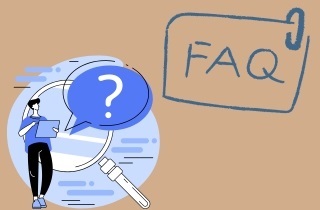
2. Ist es sicher, Open-Source-Software für die Bildschirmaufzeichnung zu verwenden?
Viele Leute fragen, ob es sicher ist, einen kostenlosen Open-Source-Bildschirmrekorder zu verwenden. Die meisten von ihnen verwenden Closed-Source-Software, weil sie sicherer ist als die Open-Source-Software, stimmt das? Nicht wirklich. Weil Open-Source-Bildschirmrekorder zuverlässiger sind als geschlossener Quellcode. Der Quellcode wird mehrfach von der Öffentlichkeit eingesehen, sodass Sie das Sicherheitsproblem in Ruhe lassen können.
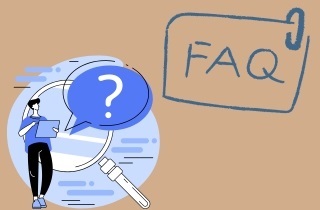
- Es kann Ihren Computerbildschirm in bis zu 4k-Qualität aufzeichnen.
- Die Software verfügt über eine integrierte Bibliothek, in der Sie Ihre Aufnahmen überprüfen und organisieren können.
- Sie können mit diesem Tool einen Schnappschuss machen und ihn in PNG, TIFF, JPEG und andere Formate exportieren.